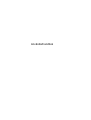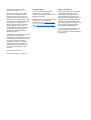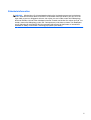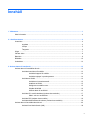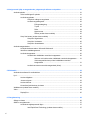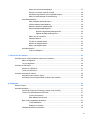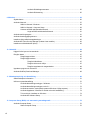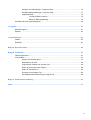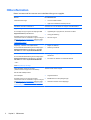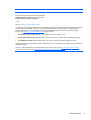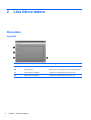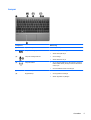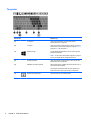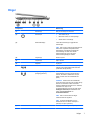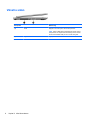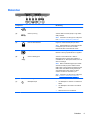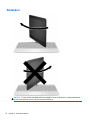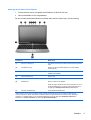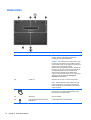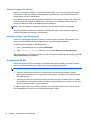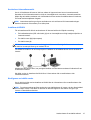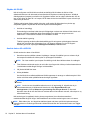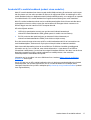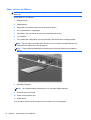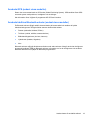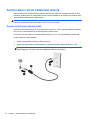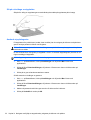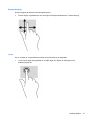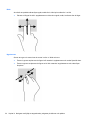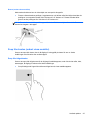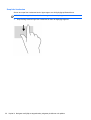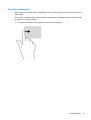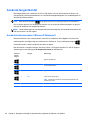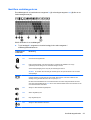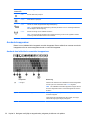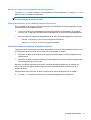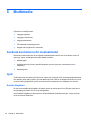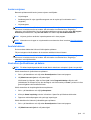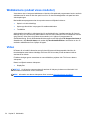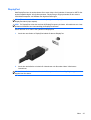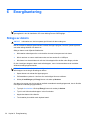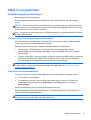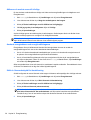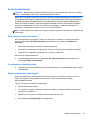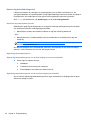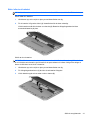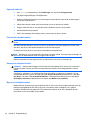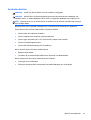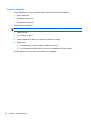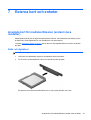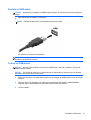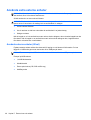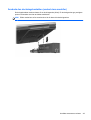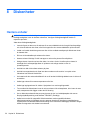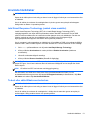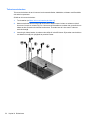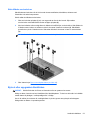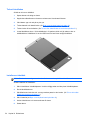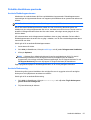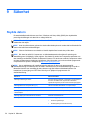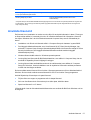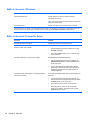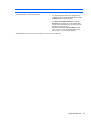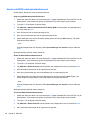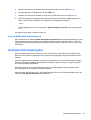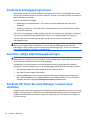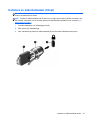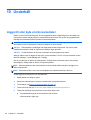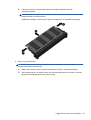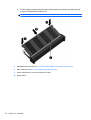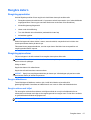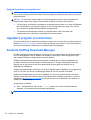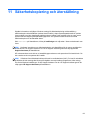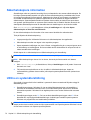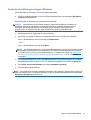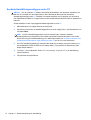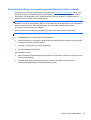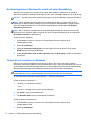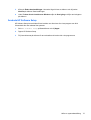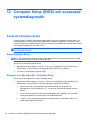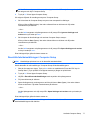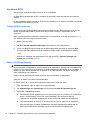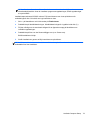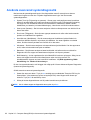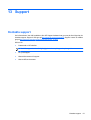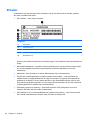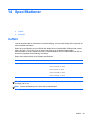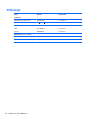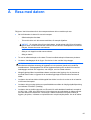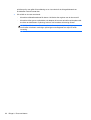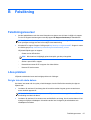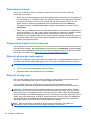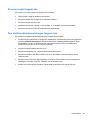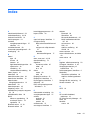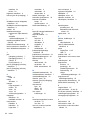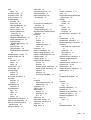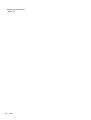Användarhandbok

© Copyright 2013 Hewlett-Packard
Development Company, L.P.
Bluetooth är ett varumärke som tillhör
ägaren och som används av Hewlett-
Packard Company på licens. Intel och
Centrino är varumärken som tillhör Intel
Corporation i USA och andra länder. AMD
är ett registrerat varumärke som tillhör Sun
Microsystems, Inc. Advanced Micro
Devices. SD-logotypen är ett varumärke
som tillhör ägaren. Java är ett USA-
varumärke tillhörande Sun Microsystems,
Inc. Microsoft och Windows är USA-
registrerade varumärken tillhörande
Microsoft Corporation.
Informationen i detta dokument kan komma
att bli inaktuell utan föregående
meddelande. De enda garantier som gäller
för HP-produkter och -tjänster beskrivs i de
uttryckliga garantier som medföljer
produkterna och tjänsterna. Ingenting i
detta dokument skall anses utgöra en
ytterligare garanti. HP ansvarar inte för
tekniska eller redaktionella fel i detta
dokument.
Första utgåvan: januari 2013
Dokumentartikelnummer: 709344-101
Produktmeddelande
I den här användarhandboken beskrivs
funktioner som finns på de flesta
modellerna. Vissa funktioner kanske inte är
tillgängliga på din dator.
Kontakta support om du vill ha den senaste
informationen i den här handboken.
Support i USA ges på
http://www.hp.com/
go/contactHP. Support i resten av världen
ges på
http://welcome.hp.com/country/us/
en/wwcontact_us.html.
Villkor för programvaran
Genom att installera, kopiera, hämta eller
på annat sätt använda något av de
förinstallerade programmen på den här
datorn samtycker du till villkoren i HP:s
licensavtal för slutanvändare (EULA). Om
du inte godtar dessa licensvillkor ska du
returnera den oanvända produkten i sin
helhet (både maskinvara och programvara)
inom 14 dagar för återbetalning enligt
inköpsställets återbetalningsregler.
Om du vill ha ytterligare information eller
om du vill begära full återbetalning av
datorn, vänd dig till det lokala inköpsstället
(återförsäljaren).

Säkerhetsinformation
VARNING: Minska risken för värmerelaterade skador eller överhettning genom att inte ha datorn
direkt i knäet eller blockera datorns luftventiler. Använd bara datorn på en hård, plan yta. Se till att
ingen hård yta som en närliggande skrivare, eller mjuka ytor som kuddar, mattor eller klädesplagg
blockerar luftflödet. Låt inte heller nätadaptern komma i kontakt med huden eller någon mjuk yta, t.ex.
kuddar, mattor eller klädesplagg, under drift. Yttemperaturen på de delar av datorn och nätadaptern
som är åtkomliga för användaren följer de temperaturgränser som har definierats av International
Standard for Safety of Information Technology Equipment (IEC 60950).
iii

iv Säkerhetsinformation

Innehåll
1 Välkommen ...................................................................................................................................................... 1
Hitta information ................................................................................................................................... 2
2 Lära känna datorn ........................................................................................................................................... 4
Ovansidan ............................................................................................................................................ 4
styrplatta .............................................................................................................................. 4
Lampor ................................................................................................................................. 5
Tangenter ............................................................................................................................ 6
Höger .................................................................................................................................................... 7
Vänstra sidan ....................................................................................................................................... 8
Baksidan ............................................................................................................................................... 9
Bildskärm ............................................................................................................................................ 10
Undersidan ......................................................................................................................................... 12
3 Ansluta datorn till ett nätverk ...................................................................................................................... 13
Ansluta datorn till ett trådlöst nätverk ................................................................................................. 13
Använda kontrollerna för trådlöst ....................................................................................... 13
Använda knappen för trådlöst ........................................................................... 14
Använda reglagen i operativsystemet ............................................................... 14
Använda ett WLAN ............................................................................................................ 14
Använda en Internetleverantör .......................................................................... 15
Installera ett WLAN ........................................................................................... 15
Konfigurera en trådlös router ............................................................................ 15
Skydda ditt WLAN ............................................................................................. 16
Ansluta datorn till ett WLAN .............................................................................. 16
Använda HP:s mobila bredband (endast vissa modeller) .................................................. 17
Sätta i och ta ur ett SIM-kort ............................................................................. 18
Använda GPS (endast vissa modeller) .............................................................................. 19
Använda trådlösa Bluetooth-enheter (endast vissa modeller) ........................................... 19
Ansluta datorn till ett trådbundet nätverk ............................................................................................ 20
Ansluta till ett lokalt nätverk (LAN) ..................................................................................... 20
v

4 Navigera med hjälp av tangentbordet, pekgester på skärmen och pekdon ............................................ 21
Använda pekdon ................................................................................................................................ 21
Göra inställningar för pekdon ............................................................................................. 21
Använda styrplattan ........................................................................................................... 21
Slå på och stänga av styrplattan ....................................................................... 22
Använda styrplattegester .................................................................................. 22
Enfingersdragning ............................................................................ 23
Trycka ............................................................................................... 23
Rulla ................................................................................................. 24
Nypa/zooma ..................................................................................... 24
Rotera (endast vissa modeller) ......................................................... 25
Svep från kanten (endast vissa modeller) ......................................................................... 25
Svep från högerkanten ...................................................................................... 25
Svep från överkanten ........................................................................................ 26
Svep från vänsterkanten ................................................................................... 27
Använda tangentbordet ...................................................................................................................... 28
Använda kortkommandon i Microsoft Windows 8 .............................................................. 28
Identifiera snabbtangenterna ............................................................................................. 29
Använda knappsatser ........................................................................................................ 30
Använda den inbäddade numeriska knappsatsen ............................................ 30
Aktivera och inaktivera den inbäddade numeriska knappsatsen ...... 31
Växla tangentfunktioner på den inbäddade numeriska
knappsatsen ..................................................................................... 31
Använda ett externt numeriskt tangentbord (tillval) ........................................... 31
5 Multimedia ..................................................................................................................................................... 32
Använda kontrollerna för medieaktivitet ............................................................................................. 32
Ljud ..................................................................................................................................................... 32
Ansluta högtalare ............................................................................................................... 32
Justera volymen ................................................................................................................. 33
Ansluta hörlurar ................................................................................................................. 33
Kontrollera ljudfunktioner på datorn ................................................................................... 33
Webbkamera (endast vissa modeller) ................................................................................................ 34
Video .................................................................................................................................................. 34
DisplayPort ........................................................................................................................ 35
6 Energihantering ............................................................................................................................................ 36
Stänga av datorn ................................................................................................................................ 36
Ställa in energialternativ ..................................................................................................................... 37
Använda energibesparande lägen ..................................................................................... 37
Intel Rapid Start Technology (endast vissa modeller) ....................................... 37
vi

Initiera och avsluta strömsparläget ................................................................... 37
Aktivera och avsluta manuellt viloläge .............................................................. 38
Använda energimätaren och energiinställningarna ........................................... 38
Ställa in lösenordsskydd för återaktivering ........................................................ 38
Använda batteriström ......................................................................................................... 39
Hitta ytterligare batteriinformation ..................................................................... 39
Visa återstående batteriladdning ....................................................................... 39
Maximera batteriets urladdningstid ................................................................... 39
Hantera låg batteriladdningsnivå ....................................................................... 40
Identifiera låga batteriladdningsnivåer .............................................. 40
Åtgärda låg batteriladdningsnivå ...................................................... 40
Sätta i eller ta ut batteriet .................................................................................. 41
Spara på batteriet .............................................................................................. 42
Förvara ett utbytbart batteri ............................................................................... 42
Kassera ett utbytbart batteri .............................................................................. 42
Byta ut ett utbytbart batteri ................................................................................ 42
Använda nätström .............................................................................................................. 43
Testa en nätadapter .......................................................................................... 44
7 Externa kort och enheter .............................................................................................................................. 45
Använda kort för mediekortläsaren (endast vissa modeller) .............................................................. 45
Sätta i ett digitalkort ........................................................................................................... 45
Ta ut ett digitalkort ............................................................................................................. 46
Använda en USB-enhet ...................................................................................................................... 46
Ansluta en USB-enhet ....................................................................................................... 47
Ta bort en USB-enhet ........................................................................................................ 47
Använda extra externa enheter .......................................................................................................... 48
Använda externa enheter (tillval) ....................................................................................... 48
Använda den dockningskontakten (endast vissa modeller) ............................................... 49
8 Diskenheter ................................................................................................................................................... 50
Hantera enheter ................................................................................................................................. 50
Använda hårddiskar ........................................................................................................................... 51
Intel Smart Response Technology (endast vissa modeller) .............................................. 51
Ta bort eller sätta tillbaka serviceluckan ............................................................................ 51
Ta bort serviceluckan ........................................................................................ 52
Sätta tillbaka serviceluckan ............................................................................... 53
Byta ut eller uppgradera hårddisken .................................................................................. 53
Ta bort hårddisken ............................................................................................ 54
Installera en hårddisk ........................................................................................ 54
Förbättra hårddiskens prestanda ....................................................................................... 55
vii

Använda Diskdefragmenteraren ....................................................................... 55
Använda Diskrensning ...................................................................................... 55
9 Säkerhet ......................................................................................................................................................... 56
Skydda datorn .................................................................................................................................... 56
Använda lösenord .............................................................................................................................. 57
Ställa in lösenord i Windows .............................................................................................. 58
Ställa in lösenord i Computer Setup .................................................................................. 58
Hantera ett BIOS-administratörslösenord .......................................................................... 60
Ange ett BIOS-administratörslösenord .............................................................. 61
Använda antivirusprogram ................................................................................................................. 61
Använda brandväggsprogramvara ..................................................................................................... 62
Installera viktiga säkerhetsuppdateringar ........................................................................................... 62
Använda HP Client Security Manager (endast vissa modeller) .......................................................... 62
Installera en säkerhetskabel (tillval) ................................................................................................... 63
10 Underhåll ..................................................................................................................................................... 64
Lägga till eller byta ut minnesmoduler ................................................................................................ 64
Rengöra datorn .................................................................................................................................. 67
Rengöringsprodukter ......................................................................................................... 67
Rengöringsprocedurer ....................................................................................................... 67
Rengöra bildskärmen ........................................................................................ 67
Rengöra sidorna och höljet ............................................................................... 67
Rengöra styrplattan och tangentbordet ............................................................. 68
Uppdatera program och drivrutiner .................................................................................................... 68
Använda SoftPaq Download Manager ............................................................................................... 68
11 Säkerhetskopiering och återställning ....................................................................................................... 69
Säkerhetskopiera information ............................................................................................................. 70
Utföra en systemåterställning ............................................................................................................. 70
Använda återställningsverktygen i Windows ..................................................................... 71
Använda återställningsverktygen under f11 ....................................................................... 72
Använda ett medium med operativsystemet Windows 8 (köps separat) ........................... 73
Använda Uppdatera i Windows för snabb och enkel återställning ..................................... 74
Ta bort allt och installera om Windows .............................................................................. 74
Använda HP Software Setup ............................................................................................. 75
12 Computer Setup (BIOS) och avancerad systemdiagnostik .................................................................... 76
Använda Computer Setup .................................................................................................................. 76
Starta Computer Setup ...................................................................................................... 76
viii

Navigera och välja alternativ i Computer Setup ................................................................. 76
Återställa fabriksinställningar i Computer Setup ................................................................ 77
Uppdatera BIOS ................................................................................................................ 78
Ta reda på BIOS-versionen .............................................................................. 78
Hämta en BIOS-uppdatering ............................................................................. 78
Använda avancerad systemdiagnostik ............................................................................................... 80
13 Support ........................................................................................................................................................ 81
Kontakta support ................................................................................................................................ 81
Etiketter .............................................................................................................................................. 82
14 Specifikationer ............................................................................................................................................ 83
Ineffekt ................................................................................................................................................ 83
Driftsmiljö ............................................................................................................................................ 84
Bilaga A Resa med datorn .............................................................................................................................. 85
Bilaga B Felsökning ......................................................................................................................................... 87
Felsökningsresurser ........................................................................................................................... 87
Lösa problem ...................................................................................................................................... 87
Det går inte att starta datorn .............................................................................................. 87
Datorskärmen är svart ....................................................................................................... 88
Programvaran fungerar inte som den ska ......................................................................... 88
Datorn är på men ger ingen respons ................................................................................. 88
Datorn är ovanligt varm ..................................................................................................... 88
En extern enhet fungerar inte ............................................................................................ 89
Den trådlösa nätverksanslutningen fungerar inte .............................................................. 89
Bilaga C Elektrostatisk urladdning ................................................................................................................ 90
Index ................................................................................................................................................................... 91
ix

x

1 Välkommen
När du har installerat och registrerat datorn är det viktigt att du gör följande:
● Ägna en stund åt att läsa den tryckta handboken Grunderna i Windows 8 för att utforska de nya
funktionerna i Windows®.
TIPS: När du snabbt vill gå tillbaka till datorns Startskärm från en öppen app eller Windows-
skrivbordet trycker du på Windows-knapp
på tangentbordet. Om du trycker på Windows-
knapp en gång till kommer du tillbaka till den föregående skärmen.
●
Anslut till Internet – Konfigurera ditt kabelanslutna eller trådlösa nätverk så att du kan ansluta
datorn till Internet. Mer information finns i
Ansluta datorn till ett nätverk på sidan 13.
●
Uppdatera antivirusprogramvaran – Skydda datorn mot skador orsakade av virus.
Programvaran är förinstallerad i datorn. Mer information finns i
Använda antivirusprogram
på sidan 61.
●
Lär känna datorn – Bekanta dig med datorns funktioner. Mer information finns i
Lära känna
datorn på sidan 4 och Navigera med hjälp av tangentbordet, pekgester på skärmen och
pekdon på sidan 21.
●
Hitta installerade program – Se en lista över de program som har förinstallerats på datorn:
Skriv a på Startskärmen, klicka på Appar och välj sedan i listan med alternativ som visas. Om
du vill veta mer om hur du använder den programvara som medföljer datorn ska du läsa
tillverkarens instruktioner, som kan medfölja programvaran eller finnas på tillverkarens
webbplats.
●
Säkerhetskopiera hårddisken genom att skapa återställningsskivor eller en flashenhet för
återställning. Se
Säkerhetskopiering och återställning på sidan 69.
1

Hitta information
Datorn levereras med flera resurser som underlättar olika typer av uppgifter.
Resurs För information om
Installationsanvisningar
●
Hur man installerar datorn
● Hjälp med att identifiera datorkomponenter
Handboken Grunderna i Windows 8 Översikt av hur man använder och navigerar med Windows® 8.
Hjälp och support
Du når Hjälp och support genom att välja appen HP
Support Assistant på Startskärmen.
Kontakta support om du vill ha den senaste
informationen i den här handboken. Support i USA ges
på
http://www.hp.com/go/contactHP. Support i resten
av världen ges på
http://welcome.hp.com/country/us/
en/wwcontact_us.html.
● Information om operativsystemet
●
Uppdateringar av programvara, drivrutiner och BIOS
●
Verktyg för felsökning
● Så får du support
Reglerings-, säkerhets- och miljöföreskrifter
Du når användarhandböckerna genom att välja appen
HP Support Assistant på Startskärmen, välja Den
här datorn och sedan välja Användarhandböcker.
● Regler och säkerhet
●
Kassering av batterier
Säkerhet och arbetsmiljö
Du når användarhandböckerna genom att välja appen
HP Support Assistant på Startskärmen, välja Den
här datorn och sedan välja Användarhandböcker.
– eller –
Gå till
http://www.hp.com/ergo.
●
Lämplig inställning av datorn, arbetsställning, hälsa och
arbetsvanor
●
Information om elektrisk och mekanisk säkerhet
Häftet Worldwide Telephone Numbers
(Telefonnummer för support över hela världen)
Det här häftet medföljer datorn.
Telefonnummer till HP:s support
HP:s webbplats
Kontakta support om du vill ha den senaste
informationen i den här handboken. Support i USA ges
på
http://www.hp.com/go/contactHP. Support i resten
av världen ges på
http://welcome.hp.com/country/us/
en/wwcontact_us.html.
●
Supportinformation
● Beställa delar och hitta ytterligare hjälp
● Tillbehör till enheten som är tillgängliga
2 Kapitel 1 Välkommen

Resurs För information om
Begränsad garanti*
Du når den här handboken genom att välja appen HP
Support Assistant på Startskärmen och sedan välja
Den här datorn och Garanti och tjänster.
– eller –
Gå till
http://www.hp.com/go/orderdocuments.
Garanti
*Du hittar den uttryckliga begränsade HP-garanti som gäller för produkten bland användarhandböckerna på datorn och/eller
på den CD/DVD som medföljer i kartongen. I vissa länder/regioner medföljer en papperskopia av den begränsade HP-
garantin i förpackningen. I vissa länder/regioner där garantin inte tillhandahålls i tryckt form kan du rekvirera ett tryckt
exemplar från
http://www.hp.com/go/orderdocuments eller skriva till HP:
●
Nordamerika: Hewlett-Packard, MS POD, 11311 Chinden Blvd., Boise, ID 83714, USA
●
Europa, Mellanöstern, Afrika: Hewlett-Packard, POD, Via G. Di Vittorio, 9, 20063, Cernusco s/Naviglio (MI), Italien
● Asien/Stillahavsområdet: Hewlett-Packard, POD, P.O. Box 200, Alexandra Post Office, Singapore 911507
Uppge produktnummer, garantitid (angiven på serviceetiketten), namn och postadress när du beställer ett tryckt exemplar av
garantiinformationen.
VIKTIGT: Returnera INTE din HP-produkt till adressen ovan. Support i USA ges på
http://www.hp.com/go/contactHP.
Support i resten av världen ges på
http://welcome.hp.com/country/us/en/wwcontact_us.html.
Hitta information 3

2 Lära känna datorn
Ovansidan
styrplatta
Komponent Beskrivning
(1) På/av-knapp på styrplattan Slår på och stänger av styrplattan.
(2) Styrplattans zon Flyttar pekaren och väljer eller aktiverar objekt på skärmen.
(3) Vänster knapp på styrplattan Fungerar som vänsterknappen på en extern mus.
(4) Höger knapp på styrplattan Fungerar som högerknappen på en extern mus.
4 Kapitel 2 Lära känna datorn

Lampor
Komponent Beskrivning
(1) Caps lock-lampa Tänd: Caps lock är på.
(2)
Lampa för avstängt ljud ● Gul: Datorljudet är avstängt.
●
Släckt: Datorljudet är på.
(3)
Lampa för avstängd mikrofon ● Gul: Avstängd.
●
Släckt: Mikrofonen är på.
(4)
Lampa för trådlöst ● Vit: En inbyggd trådlös enhet, till exempel en enhet för
trådlöst lokalt nätverk (WLAN) och/eller en Bluetooth®-
enhet, är på.
● Gul: Alla trådlösa enheter är avstängda.
(5) Num lock-lampa Tänd: Num lock är aktiverat.
(6) Styrplattelampa
●
Gul: Styrplattan är avstängd.
● Släckt: Styrplattan är påslagen.
Ovansidan 5

Tangenter
Komponent Beskrivning
(1) esc-tangent Visar systeminformation när du trycker på den i
kombination med fn-tangenten.
(2) fn-tangent Utför ofta använda systemfunktioner när den trycks ned i
kombination med en funktionstangent, tangenten num lk,
tangenten esc eller tangenten b.
(3)
Windows-knapp Tar dig tillbaka till Startskärmen från en öppen app eller
Windows-skrivbordet.
OBS! Om du trycker på Windows-knappen en gång till
kommer du tillbaka till den föregående skärmen.
(4) Funktionstangenter Utför ofta använda systemfunktioner när de trycks ned i
kombination med fn-tangenten.
(5) Inbäddad numerisk knappsats När tangentbordet är påslaget kan det användas som en
extern numerisk knappsats.
Varje tangent på tangentbordet utför den funktion som
anges med ikonen högst upp till höger på tangenten.
(6)
Windows-programtangent Visar alternativ för ett markerat objekt.
6 Kapitel 2 Lära känna datorn

Höger
Komponent Beskrivning
(1) Strömknapp Slår på och stänger av strömmen.
(2)
Strömlampa
●
Tänd: Datorn är på.
● Blinkande: Datorn är i strömsparläge.
● Släckt: Datorn är avstängd.
(3) Rotationslåsknapp Låser skärmorienteringen i liggande eller
stående läge.
OBS! När du byter mellan konfigurationerna för
bärbar dator respektive datorplatta ändras
datorskärmen automatiskt till vertikalt eller
horisontellt läge. Du låser den aktuella
skärmorienteringen genom att skjuta
skärmorienteringsknappen åt sidan.
(4) Volymknapp Sänker volymen.
(5) Volymknapp Höjer volymen.
(6) Högtalare Avger ljud.
(7)
Mediekortläsare Har stöd för microSDHC-minneskort (SD High
Capacity) eller valfritt trådlöst mikro-SIM-kort
(Subscriber Identity Module).
(8)
Uttag för ljudutgång (hörlurar)/
ljudingång (mikrofon)
Producerar ljud när den är ansluten till
stereohögtalare med egen strömförsörjning,
hörlurar, hörsnäckor, headset eller TV-ljud
(tillval). Ansluter även en headsetmikrofon
(tillval).
VARNING: Minska risken för hörselskador
genom att justera volymen innan du sätter på dig
hörlurarna, hörsnäckorna eller ett headset.
Ytterligare säkerhetsinformation finns i Säkerhet,
föreskrifter och miljö. Du når
användarhandböckerna genom att välja appen
HP Support Assistant på Startskärmen och
sedan välja Den här datorn och
Användarhandböcker.
OBS! När en enhet ansluts till uttaget
inaktiveras datorns högtalare.
OBS! Se till att enhetskabeln har en 4-
ledarkontakt som har stöd för både ljud ut
(hörlurar) och ljud in (mikrofon).
(9) Dockningsport Här ansluts en dockningsenhet (tillval).
Höger 7

Vänstra sidan
Komponent Beskrivning
(1) Ventil Släpper in luft som kyler av interna komponenter.
OBS! Datorns fläkt startar automatiskt för att kyla interna
komponenter och skydda mot överhettning. Det är normalt
att den interna fläkten slås på och av under vanlig drift.
(2) Högtalare Avger ljud.
8 Kapitel 2 Lära känna datorn

Baksidan
Komponent Beskrivning
(1)
RJ-45-jack (nätverk) Ansluter en nätverkskabel.
(2)
USB 3.0-portar (1) Ansluter USB 3.0-enheter (tillval) och ger bättre
USB-prestanda.
OBS! Information om olika typer av USB-portar
finns i
Använda en USB-enhet på sidan 46.
(3)
Plats för säkerhetskabel Kopplar en säkerhetskabel (tillval) till datorn.
OBS! Säkerhetskabeln är avsedd att användas
i avvärjande syfte men den kan inte alltid
förhindra att datorn blir skadad eller stulen.
(4)
DisplayPort Ansluter en extra digital visningsenhet, t.ex. en
bildskärm med höga prestanda eller en projektor.
(5)
USB 3.0-laddningsport Ansluter en extra USB-enhet. I USB 3.0-
laddningsporten kan också vissa modeller av
mobiltelefoner och MP3-spelare laddas, även när
datorn är avstängd.
OBS! Med en USB-laddningsport (även kallad
strömdriven USB-port) kan du ladda anslutna
USB-enheter. Vanliga USB-portar laddar inte alla
USB-enheter eller laddar med låg strömstyrka.
Vissa USB-enheter kräver ström och därför
måste du använda en strömdriven port.
OBS! Information om olika typer av USB-portar
finns i
Använda en USB-enhet på sidan 46.
(6) Strömuttag Ansluter en nätadapter.
(7)
Nätadapterlampa
●
Vit: Nätadaptern är ansluten och batteriet är
laddat.
● Gul: Nätadaptern är ansluten och batteriet
laddas.
●
Släckt: Datorn drivs med likström.
Baksidan 9

Bildskärm
VIKTIGT: För att undvika att skada skärmens gångjärn när du använder den i vanligt datorläge får
du inte vrida skärmen moturs och inte tvinga den att rotera.
10 Kapitel 2 Lära känna datorn
Sidan laddas...
Sidan laddas...
Sidan laddas...
Sidan laddas...
Sidan laddas...
Sidan laddas...
Sidan laddas...
Sidan laddas...
Sidan laddas...
Sidan laddas...
Sidan laddas...
Sidan laddas...
Sidan laddas...
Sidan laddas...
Sidan laddas...
Sidan laddas...
Sidan laddas...
Sidan laddas...
Sidan laddas...
Sidan laddas...
Sidan laddas...
Sidan laddas...
Sidan laddas...
Sidan laddas...
Sidan laddas...
Sidan laddas...
Sidan laddas...
Sidan laddas...
Sidan laddas...
Sidan laddas...
Sidan laddas...
Sidan laddas...
Sidan laddas...
Sidan laddas...
Sidan laddas...
Sidan laddas...
Sidan laddas...
Sidan laddas...
Sidan laddas...
Sidan laddas...
Sidan laddas...
Sidan laddas...
Sidan laddas...
Sidan laddas...
Sidan laddas...
Sidan laddas...
Sidan laddas...
Sidan laddas...
Sidan laddas...
Sidan laddas...
Sidan laddas...
Sidan laddas...
Sidan laddas...
Sidan laddas...
Sidan laddas...
Sidan laddas...
Sidan laddas...
Sidan laddas...
Sidan laddas...
Sidan laddas...
Sidan laddas...
Sidan laddas...
Sidan laddas...
Sidan laddas...
Sidan laddas...
Sidan laddas...
Sidan laddas...
Sidan laddas...
Sidan laddas...
Sidan laddas...
Sidan laddas...
Sidan laddas...
Sidan laddas...
Sidan laddas...
Sidan laddas...
Sidan laddas...
Sidan laddas...
Sidan laddas...
Sidan laddas...
Sidan laddas...
Sidan laddas...
Sidan laddas...
Sidan laddas...
Sidan laddas...
-
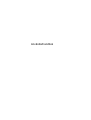 1
1
-
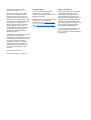 2
2
-
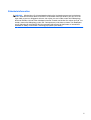 3
3
-
 4
4
-
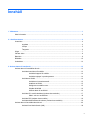 5
5
-
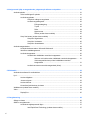 6
6
-
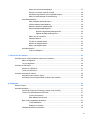 7
7
-
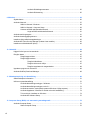 8
8
-
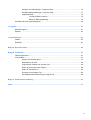 9
9
-
 10
10
-
 11
11
-
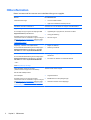 12
12
-
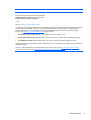 13
13
-
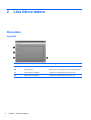 14
14
-
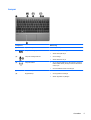 15
15
-
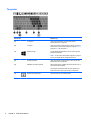 16
16
-
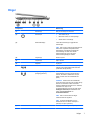 17
17
-
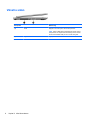 18
18
-
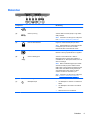 19
19
-
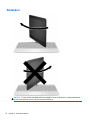 20
20
-
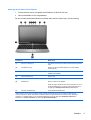 21
21
-
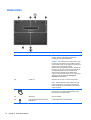 22
22
-
 23
23
-
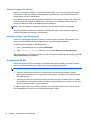 24
24
-
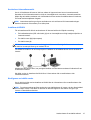 25
25
-
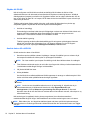 26
26
-
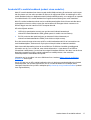 27
27
-
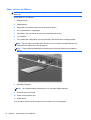 28
28
-
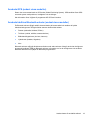 29
29
-
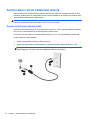 30
30
-
 31
31
-
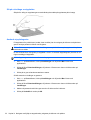 32
32
-
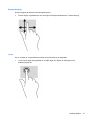 33
33
-
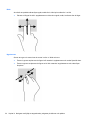 34
34
-
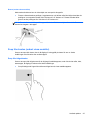 35
35
-
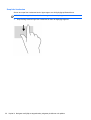 36
36
-
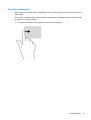 37
37
-
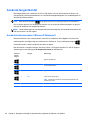 38
38
-
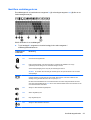 39
39
-
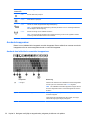 40
40
-
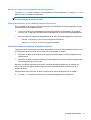 41
41
-
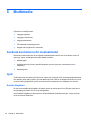 42
42
-
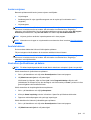 43
43
-
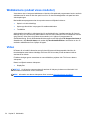 44
44
-
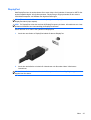 45
45
-
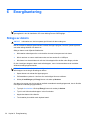 46
46
-
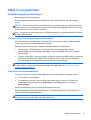 47
47
-
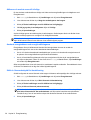 48
48
-
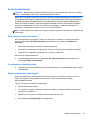 49
49
-
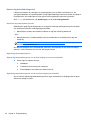 50
50
-
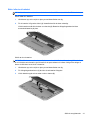 51
51
-
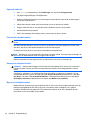 52
52
-
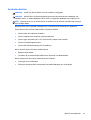 53
53
-
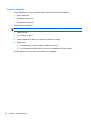 54
54
-
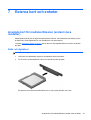 55
55
-
 56
56
-
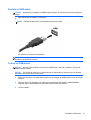 57
57
-
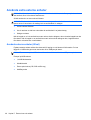 58
58
-
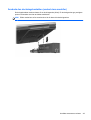 59
59
-
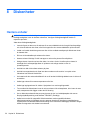 60
60
-
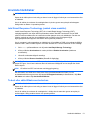 61
61
-
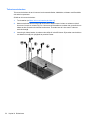 62
62
-
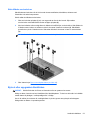 63
63
-
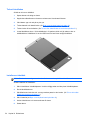 64
64
-
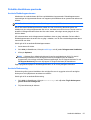 65
65
-
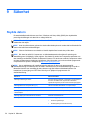 66
66
-
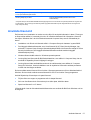 67
67
-
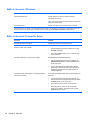 68
68
-
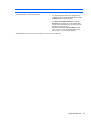 69
69
-
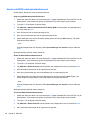 70
70
-
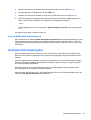 71
71
-
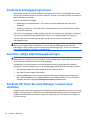 72
72
-
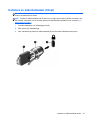 73
73
-
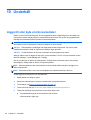 74
74
-
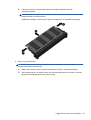 75
75
-
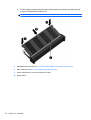 76
76
-
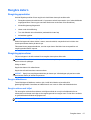 77
77
-
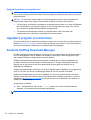 78
78
-
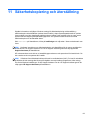 79
79
-
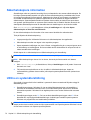 80
80
-
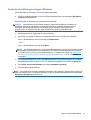 81
81
-
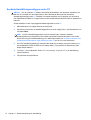 82
82
-
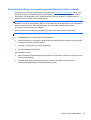 83
83
-
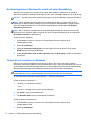 84
84
-
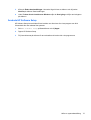 85
85
-
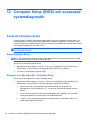 86
86
-
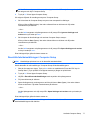 87
87
-
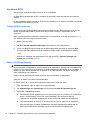 88
88
-
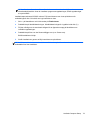 89
89
-
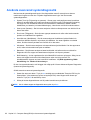 90
90
-
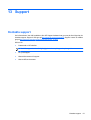 91
91
-
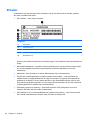 92
92
-
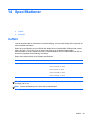 93
93
-
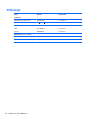 94
94
-
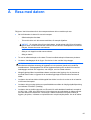 95
95
-
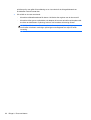 96
96
-
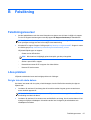 97
97
-
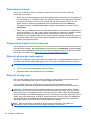 98
98
-
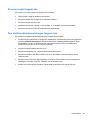 99
99
-
 100
100
-
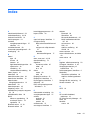 101
101
-
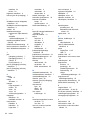 102
102
-
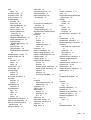 103
103
-
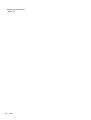 104
104
HP EliteBook Revolve 810 G1 Base Model Tablet Användarmanual
- Typ
- Användarmanual
- Denna manual är också lämplig för
Relaterade papper
-
HP ProBook 455 G2 Notebook PC Användarmanual
-
HP ProBook 450 G0 Notebook PC Användarguide
-
HP EliteBook Folio 1040 G1 Notebook PC Användarmanual
-
HP ProBook 640 G1 Notebook PC Användarmanual
-
HP ZBook 15 Base Model Mobile Workstation Användarmanual
-
HP ZBook 17 Mobile Workstation (ENERGY STAR) Användarmanual
-
HP ProBook 640 G1 Notebook PC Användarmanual
-
HP ProBook 430 G1 Notebook PC Användarmanual
-
HP EliteBook 720 G1 Notebook PC Användarmanual
-
HP Pavilion g7-2100 Notebook PC series Användarmanual